Тема. Язык Scratch. Фон.Спрайты. Слои
Язык Scratch.
I. Заголовки
Отвечают на вопрос когда? Эти блоки размещаются в начале каждого скрипта и определяют то событие, которое будет запускать скрипт на выполнение. Все 4 заголовка содержатся в категории контроля:

II. Стеки
Стеки (от англ. stack — стопка) имеют выемку сверху и выступ снизу для соединения в "стопку". Отвечают на вопрос: что сделать? В Скретче 75 стеков, они есть во всех категориях, кроме операторов. Без стеков, как и без заголовка, собрать скрипт нельзя, т.к. они формируют действия объектов. Большинство стеков имеют окна для записи в них необходимых чисел и слов, вставки служебных блоков:
 Вместо указанных по умолчанию чисел и слов можно написать другие, выделив эти значения указателем мыши
Вместо указанных по умолчанию чисел и слов можно написать другие, выделив эти значения указателем мыши
III. С - блоки
Пять блоков категории контроля имеют форму буквы C и один - буквы Е. В середину этих блоков, которые еще называют обертками, помещают последовательности других блоков. С-блоки создают циклы и ветвления.
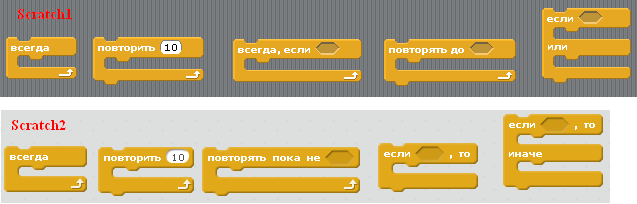
Язык - украинский:

IV. Заглушки
Это блоки категории контроля. Останавливают работу одного скрипта или всех скриптов проекта:

V. Служебные блоки
Любая программа нуждается в данных, как человек в еде. Данные, которые также называют параметрами, уточняют действие блоков, например, указывают число шагов или содержат фразу для ее вывода на сцене проекта. Большинство блоков имеют окошки для данных. В эти окна можно записывать числа и слова, а также вставлять служебные блоки и целые конструкции служебных блоков:
- репортеры - собирают важные числа и слова для других блоков, примеры:
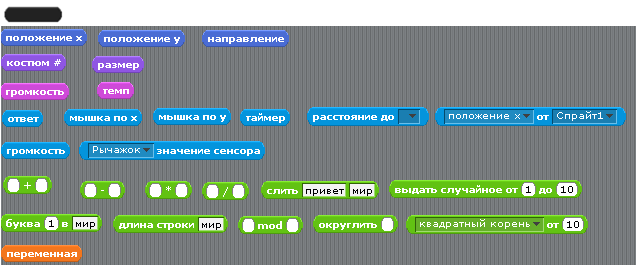
- логические блоки - они содержат логические значения: истина или ложь.
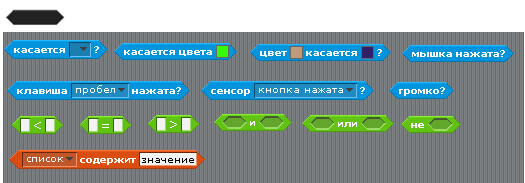
Скрипт - это сценарий действий объекта собранный из блоков словаря Scratch.
Фон.
Перенос изображений из папок
Добавить рисунок для фона или спрайта можно, перетянув файл с изображением (JPG, BMP, PNG, GIF ) из любой папки компьютера. Для фона сцены желательно брать рисунок, имеющий размеры - 480 точек по ширине и 360 точек по высоте. Попробуйте выяснить, что произойдет, если взять рисунок большего или меньшего размера.
Подсказка
Увидеть размер добавляемого рисунка можно в окне папки, где он хранится, выделив файл рисунка левой кнопкой мыши:
Добавим фон перетягиванием файла из папки на сцену проекта.
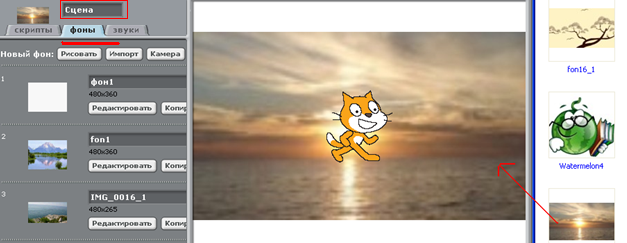 |
|
Спрайты
Создание спрайта из части сцены
Научимся создавать спрайты копированием любой части сцены.
- Разместите рядом друг с другом на сцене изображения нескольких спрайтов, например, кота и бабочки.
- Нажмите правую кнопку мыши и выберите команду экран в новый объект.

- Выделите левой кнопкой мыши (не отпуская ее) прямоугольную область сцены для создания копии, отпустите левую кнопку мыши.В центре сцены вы должны увидеть точную копию выделенного участка, а в списке объектов – новый спрайт.
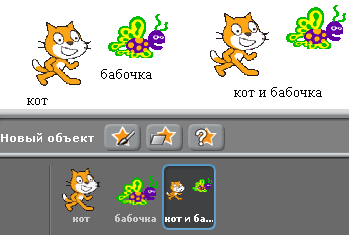
-
Команда сохранить рисунок этапа ...позволяет сохранить изображение сцены в графическом файле с расширением gif. Сохраненный таким способом рисунок можно потом использовать в любом документе как иллюстрацию или, например, открытку. Попробуйте!
Слои
Пространство любого проекта состоит из множества слоев. Это позволяет размещать спрайты друг за другом вглубь сцены с помощью двух блоков:

Пример. Слоёное пространство проекта
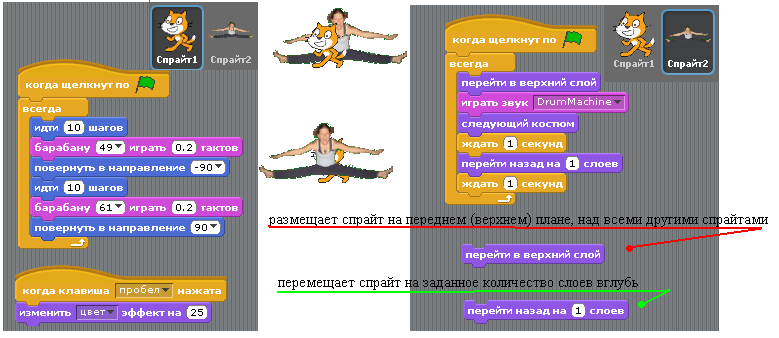
- В программировании, как и в любом деле, не обходится без ошибок. Случается, что программа работает не так, как было задумано. Найти проблему помогает пошаговое выполнение.

- Через меню Публиковать, при наличии подключения к Интернету, можно разместить свой проект на сайте scratch.mit.edu или просто перейти на сайт для общения с другими пользователями и знакомства с их проектами.
- Если в проекте используется много рисунков и звуковых файлов, может возникнуть проблема с его размещением в Интернете из-за большого размера файла проекта. Уменьшить размер проекта можно командами сжать звуки и сжать рисунки.











